افزودن بولت به لیست موارد موجود در نرمافزار اکسل کار آسانی نیست، اما میتوانید سلولهای هر صفحه را بولتگذاری کنید. برخلاف دیگر برنامههای آفیس ازجمله ورد و پاورپوینت، نمیتوان توقع داشت بتوان به سادگی در اکسل با کلیک روی یک گزینه در هر سلول بولتگذاری کرد. در این مطلب قصد داریم با ارائه ترفندهایی بصورت دستی سلول یا سلولهای اکسل را بولتگذاری کنیم؛ با ما همراه باشید.
اضافه کردن بولت در اکسل از طریق Symbol Menu
برای اینکه بتوانید از طریق منوی Symbol در هر سلول یک بولت قرار دهید، ابتدا یک سلول خالی در صفحه اکسل را انتخاب نمایید.

از طریق نوار بالای صفحه به سراغ تب “Insert” بروید و سپس از طریق زیرمجموعههای آن روی گزینه “Symbols” کلیک کنید.

در پنجره باز شده به سراغ گزینه “Character code” رفته و در باکس مقابل آن عبارت “2022” را تایپ کنید.

اکنون کافی است روی “Insert” و سپس “Close” کلیک کنید.

اگر میخواهید بولتهای بیشتری را به خطوط اضافه کنید، از کلیدهای ترکیبی “ALT+Enter” استفاده و مراحل قبل را تکرار کنید.
مطلب مرتبط: ۱۰ ترفند اکسل برای شرطی سازی را یاد بگیرید
اضافه کردن بولت در اکسل از طریق Text Box
دومین روشی که برای بولتگذاری در صفحه اکسل بررسی خواهیم کرد، استفاده از ویژگی “Text Box” است. به کمک این روش میتوانید تعداد بولتهای بیشتری را انتخاب کنید. مجدد به سراغ تب “Insert” رفته و این بار روی گزینه “Text Box” کلیک کنید.
نکته: این گزینه یکی از زیرمجموعههای “Text” است.

روی هر بخشی از صفحه کلیک تا باکس متنی خود را اضافه کنید. برای تغییر اندازه باکس روی دایرههای آن کلیک و آنها را بکشید تا به اندازه دلخواهتان برسد. پس از اینکه هر بخش را کشیدید برای ثابت کردن آن کافی است ماوس را رها کنید.

متن یا اعدادی که میخواهید در لیست قرار بگیرد را داخل باکس متنی تایپ کنید.

اکنون روی مواردی که میخواهید بولتگذاری شوند، کلیک کنید تا هایلایت شوند. برای افزودن بولتها، روی متن هایلایت شده کلیک راست کرده و سپس از طریق منوی موجود روی “Bullets” کلیک کنید.

حالا در منوی بولتها، میتوانید مدل بولت موردنظر خود را انتخاب کنید.

اضافه کردن بولت در اکسل از طریق کلیدهای ترکیبی صفحهکلید
به جهت اینکه بتوانید به سلولهای اکسل بولت اضافه کنید، میتوانید از کلیدهای ترکیبی صفحهکلید استفاده نمایید. برای شروع کافی است روی فضای خالی در صفحه اکسل کلیک کنید.

برای یک بولت استاندارد، روی کلیدهای ترکیبی Alt+7 در صفحهکلید خود کلیک کنید. اگر علاقه دارید بولتهای توخالی را به صفحه اکسل خود اضافه کنید، میتوانید از کلیدهای ترکیبی Alt+9 استفاده کنید.

برای اضافهکردن بولتهای بیشتر کافی است از روش مرسوم در اکسل برای اضافهکردن یک مورد به سلولهای دیگر استفاده کنید؛ به همین جهت کافی است روی آیکون “+” که در ضلع پایینی سلول ظاهر میشود، کلیک کنید و آن را تا هر تعداد که خواستید به پایین بکشید.

نکته: اگر میخواهید بولتهای خود را در سلولهای غیرمجاور به سلول بولتدار کپی کنید، کافی است بولتهای موجود را انتخاب کنید و سپس با استفاده از کلیدهای ترکیبی Ctrl+C آنها را کپی کرده و در ستون دیگر با Ctrl+V آنها را پیست کنید.

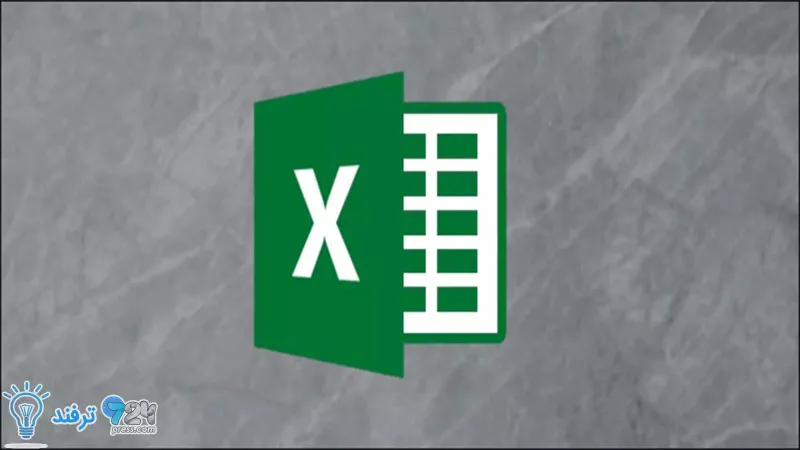
انیمه
#سریال خاندان اژدها
#آشپزی
#خراسان جنوبی